Norite automatizuoti savo išmaniuosius namus? O gal norite tai kontroliuoti, kai esate išvykoje? Bet kuriuo atveju jums reikia išmaniojo namų centro. Jei namuose naudojate „HomeKit“ priedus, „Apple“ siūlo tris „Home Hub“ parinktis: „Apple TV“, „HomePod“ arba „iPad“.
Išnagrinėsime kiekvieno iš šių įrenginių kaip išmaniųjų namų koncentratoriaus naudojimo privalumus ir trūkumus. Atsižvelgdami į kiekvieno įrenginio kainą, patikimumą, patogumą ir papildomas funkcijas, rasime geriausią jūsų poreikius atitinkantį HomeKit Home Hub.
Turinys
- Susijęs:
-
Ką veikia namų centras?
- Ar man reikia „HomeKit Hub“, jei jau turiu kitą koncentratorių?
- „Apple TV“ naudojimas kaip namų centras
- „HomePod“ naudojimas kaip namų centras
- „iPad“ naudojimas kaip namų centras
-
Koks yra geriausias „Apple“ įrenginys, skirtas naudoti kaip namų centras?
- Susiję įrašai:
Susijęs:
- Visos naujos „HomeKit“ funkcijos pakels jūsų išmaniuosius namus į kitą lygį
- „HomePod“ nepasiekiamas „Home App“ arba nerodomas? Kaip pataisyti
- „Apple Home Devices“ teikiamas trečiųjų šalių palaikymas
Ką veikia namų centras?
Išmaniuosiuose namuose nebūtina turėti „Home Hub“. Galite naudoti „iPhone“, „iPad“, „Mac“ ar daugumą kitų įrenginių, kad galėtumėte puikiai valdyti savo išmaniųjų namų priedus be šakotuvo.
Tačiau, kad galėtumėte tai padaryti, visada turite būti prisijungę prie to paties tinklo kaip ir jūsų išmaniųjų namų priedai.
Išmaniųjų namų šakotuvas sujungia visus jūsų išmaniųjų namų priedus prie interneto, todėl galite juos valdyti žiniatinklyje, net kai nesate savo namuose. Nesvarbu, kaip toli esate – jei esate prisijungę, galite valdyti savo išmaniuosius namus per centrą.
„Smart-Home Hub“ taip pat leidžia sukurti automatizavimą, kurį galite naudoti su priedais. Tai gali reikšti, kad ryte pabudus reikia įjungti šviesą, pakelti temperatūrą prieš grįžtant namo arba automatiškai užrakinti duris, kai išeinate.
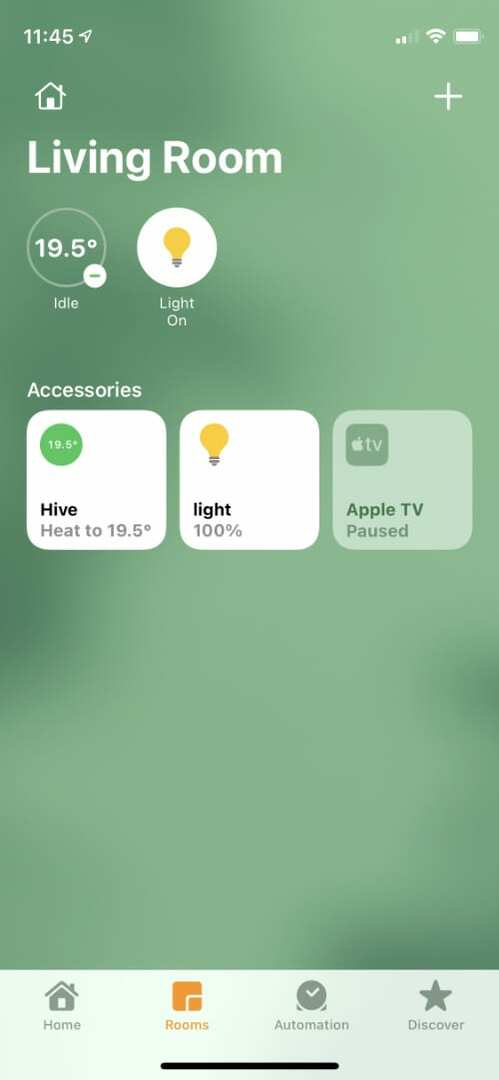
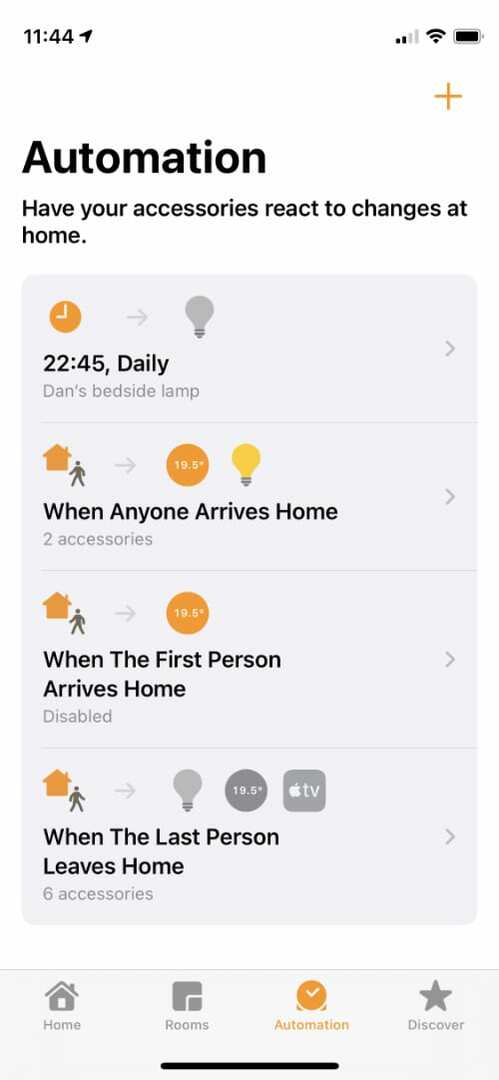
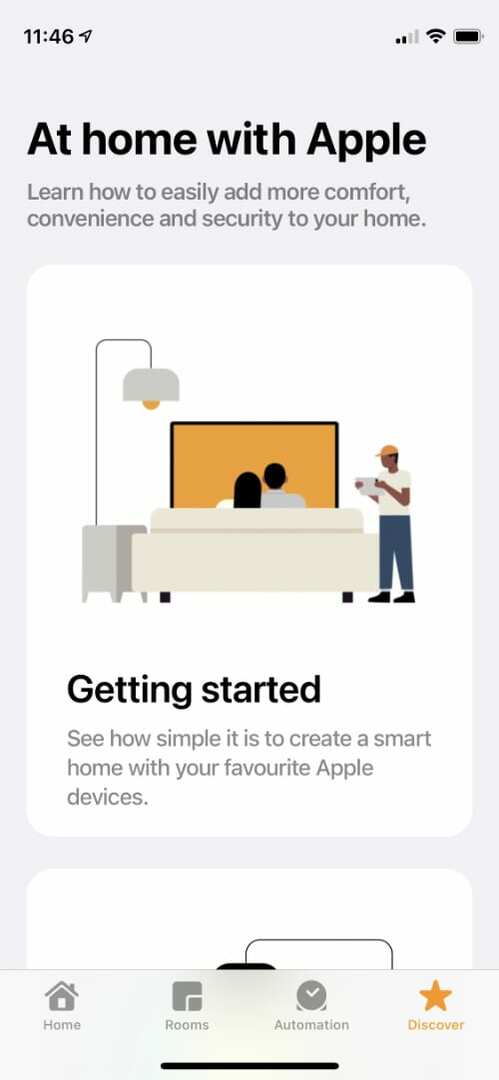
Negalite sukurti nė vienos iš šių automatizacijų be koncentratoriaus.
„Apple HomeKit Home Hub“ taip pat suteikia galimybę kitiems žmonėms valdyti jūsų išmaniuosius namus. Žmonėms, kurie negyvena jūsų namuose, galite apriboti jų valdymą tik tada, kai jie yra jūsų namuose.
Ar man reikia „HomeKit Hub“, jei jau turiu kitą koncentratorių?
Galbūt jau turite išmaniųjų namų centrą, kurį galite naudoti su priedais. Pavyzdžiui, „Philips Hue“ išmaniosios lemputės geriausiai veikia su Hue Hub, kuris dažnai įtraukiamas į „Hue“ pradinius paketus.
Tačiau net jei jau turite išmaniųjų namų šakotuvą, turite nustatyti papildomą „HomeKit Home Hub“, kad galėtumėte naudoti automatizavimą ir nuotolinę prieigą. „Apple Home“ programa.
Pavyzdžiui, „Philips Hue Hub“ leidžia automatizuoti ir nuotoliniu būdu pasiekti suderinamas išmaniąsias lemputes naudojant „Hue“ programą. Tačiau tai neleidžia jums nieko papildomai atlikti „Apple Home“ programoje.
Jei norite naudoti išmaniuosius namus su „Apple Home“ programa, turite tai padaryti nustatyti Apple Home Hub naudojant Apple TV, HomePod arba iPad.
„Apple TV“ naudojimas kaip namų centras
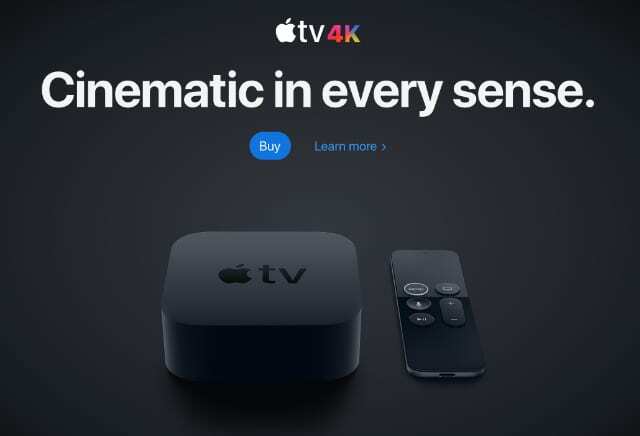
„Apple TV“ kainuos 150 USD už HD versiją arba 180 USD už 4K versiją. Abu „Apple TV“ modeliai vienodai gerai veikia kaip „Home Hub“.
Elegantiškas juodas dizainas dera su daugumos žmonių namų pramogų sistemomis. Taip pat galite pritvirtinti „Apple TV“ prie televizoriaus galinės dalies arba užkišti už baldų, kad jo visiškai nesimatytų – „Apple TV“ vis tiek veikia puikiai, kai jo nematyti.
„Apple TV“ jungiasi prie jūsų „Wi-Fi“ tinklo ir yra jautrus bei patikimas išmaniųjų namų centras. Taip pat galite naudoti laidinį eterneto ryšį, kad atsakymo laikas būtų dar geresnis.
Nereikia iš tikrųjų prijungti „Apple TV“ prie televizoriaus, jei norite jį naudoti tik kaip „Home Hub“. Bet, žinoma, jei jį prijungiate, „Apple TV“ taip pat yra puiki srautinio perdavimo dėžutė.
Galite naudoti jį norėdami žiūrėti „Netflix“, „Prime Video“, „Hulu“, „iTunes“ filmus, „Apple TV+“ ir daugybę kitų srautinio perdavimo paslaugų. Taip pat galite žaisti Apple Arcade žaidimus, klausytis Apple Music ar Spotify ir atsisiųsti daugybę kitų programų iš Apple TV App Store.
Deja, „Apple TV“ nėra „Home“ programos.
Galite perjungti mėgstamas „HomeKit“ scenas iš „Apple TV“ valdymo centro, bet negalite naudoti „Apple TV“ naujoms scenoms kurti, priedams pridėti ar automatizavimui nustatyti.
Žinoma, vis tiek galite atlikti visus šiuos veiksmus naudodami „iPhone“, „iPad“ ar „Mac“.
Norėdami valdyti išmaniuosius priedus naudodami „Apple TV“, laikykite nuspaudę nuotolinio valdymo pulto mygtuką „Siri“ ir išduokite komandą „Siri“:
- „Įjunkite svetainės šviesą“.
- „Užrakink priekines duris“.
- „Užpilkite karštą vandenį“.
„HomePod“ naudojimas kaip namų centras

Originalus „Apple“ išmanusis garsiakalbis neįgijo daug traukos dėl didelės kainos. Bet su „HomePod mini“ išleidimas– kuris taip pat veikia kaip išmaniųjų namų centras – visas tas pačias funkcijas galite įsigyti mažesniame pakete tik už 100 USD.
Jei norite didesnio garsiakalbio, kad garsumas būtų didesnis ir geresnė garso kokybė, originalų „HomePod“ galite įsigyti už 300 USD.
Akivaizdu, kad „HomePod mini“ lengviau tilpti į lentyną. Tačiau naudojant juodos ir baltos spalvos variantus, „HomePod“ ir „HomePod mini“ turėtų gana lengvai susilieti su esamu dekoru.
Galite naudoti bet kurį „HomePod“ muzikai transliuoti, skambinti ir atlikti daugybę kitų su garsu susijusių užduočių. Tačiau geriausias „HomePod“ dalykas yra tai, kad jis suteikia lengvą prieigą prie „Siri“.
Tiesiog įeikite į kambarį pasakykite „Ei, Siri“, kad gautumėte komandą. Tai netgi veikia, jei šaukiate iš kito kambario.
Nustatę „HomePod“ naudokite „Siri“ komandas, kad valdytumėte išmaniuosius namus nepajudindami nė piršto. Tai daug patogiau nei ieškoti „Siri Remote“ su „Apple TV“.
Abu „HomePod“ yra tokie pat jautrūs ir patikimi, kaip ir „Apple TV“, kai reikia veikti kaip namų centras. Vienintelis trūkumas yra tas, kad „HomePod“ nėra tikro ekrano, todėl vis tiek negalite peržiūrėti ar redaguoti „HomeKit“ priedų ir automatikos.
Vis dėlto tikriausiai turite kitų „Apple“ įrenginių, kuriuos galite naudoti.
„iPad“ naudojimas kaip namų centras

Jei jau turite iPad, jums gali nereikėti pirkti naujo produkto, kad galėtumėte jį naudoti kaip HomeKit Home Hub. Galite nustatyti bet kurį iPad, kad jis veiktų kaip jūsų namų centras, perjungdami vieną parinktį nustatymų programoje.
Tiesiog eik į Nustatymai > Pagrindinis > Naudokite šį iPad kaip namų centrą.
Pagrindinis „iPad“ naudojimo trūkumas yra tas, kad jį reikia laikyti namuose, prijungtą prie „Wi-Fi“ ir visada įjungtą. Tai gali reikšti, kad didžiąją laiko dalį reikia palikti jį prijungtą ir įkrauti, kad jis neužges.
Teigiama yra tai, kad vis tiek galite daryti visa kita, ką paprastai darytumėte naudodami iPad, kai naudojate jį kaip namų centrą. Be to, galite jį naudoti bet kurioje savo namų vietoje, kol jis vis dar prijungtas prie „Wi-Fi“, kitaip nei „Apple TV“ ir „HomePod“, kurie paprastai būna viename kambaryje.
Pigiausias „iPad“ kainuoja nuo 329 USD, o tai jau yra daug brangesnis nei „HomePod mini“ ar „Apple TV“, tačiau niekas netrukdo įsigyti naudotą iPad už daug mažesnę kainą. Galbūt jau turite „iPad“, kurį galėsite naudoti kaip „Home Hub“.
Vienas „iPad“ naudojimo kaip „Home Hub“ trūkumas yra tas, kad jis nereaguoja taip kaip „Apple TV“ ar „HomePod“. Dauguma vartotojų pastebi, kad jų automatika ir išmaniųjų namų valdikliai šiek tiek vėluoja, kai naudoja iPad kaip centrą. Kai kurie vartotojai taip pat pastebėjo, kad jų „iPad“ nutraukė „Wi-Fi“ ryšį kiekvieną kartą, kai užmigdavo.
Akivaizdu, kad tai nėra idealu, todėl nemanome, kad verta naudoti „iPad“ kaip „Home Hub“, nebent jį jau turite.
Koks yra geriausias „Apple“ įrenginys, skirtas naudoti kaip namų centras?
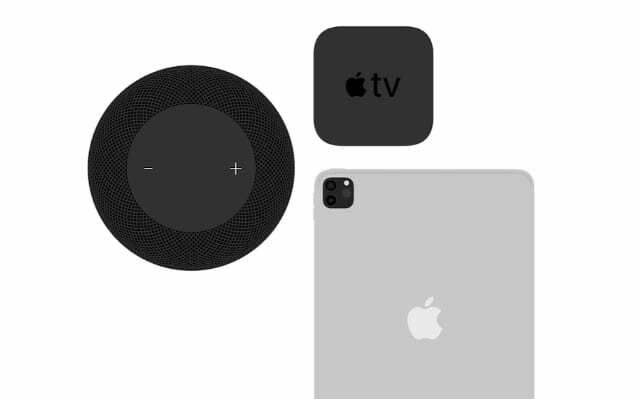
Atidžiai išnagrinėję kiekvieną iš trijų variantų, manome, kad „HomePod mini“ yra geriausias „Home Hub“ įrenginys daugumai žmonių. Tai yra pats prieinamiausias pasirinkimas, jis siūlo greitą prieigą prie „Siri“ ir yra puikus išmanusis garsiakalbis.
Tai reiškia, kad jei jau turite išmanųjį garsiakalbį arba jums reikia srautinio perdavimo dėžutės, „Apple TV“ yra antroje vietoje. Tiesą sakant, jei patikimumas yra didžiausias rūpestis, niekas negali įveikti Apple TV, prijungto prie maršruto parinktuvo Ethernet kabeliu.
Nerekomenduojame naudoti „iPad“ kaip „Home Hub“, nebent tai yra vienintelis produktas, kurį jau turite. Taip yra todėl, kad turite nustoti nešti iPad iš savo namų, nerimauti, kad jis visą laiką būtų įkrautas, o iPad nėra toks greitas ar patikimas kaip kitos „Home Hub“ parinktys.
Vis dėlto niekas netrukdo prie tinklo pridėti kelis namų šakotuvus. „Apple HomeKit“ leidžia jiems dirbti kartu, kad sukurtų atsarginių šakotuvų sistemą, jei atsijungtumėte nuo interneto.
Viskas, ką jums reikia padaryti, tai nustatyti „Home Hubs“ kaip įprastai, o „Apple HomeKit“ atliks visa kita.

Danas rašo mokymo programas ir trikčių šalinimo vadovus, kad padėtų žmonėms kuo geriau išnaudoti savo technologijas. Prieš tapdamas rašytoju, jis įgijo garso technologijų bakalauro laipsnį, prižiūrėjo remonto darbus „Apple Store“ ir net dėstė anglų kalbą Kinijoje.